ワード2003で枠をぼかす方法を模索しています。教えて!gooで下記方法を見つけて“ぼかし”に成功しました。しかしながらプレビューには写っているのですが、印刷するとぼかしを入れた画像が写っていません。何方か印刷を可能にする方法をご存知の方がいましたら、教えて頂けますでしょうか。宜しくお願いします。
画像(写真)挿入→その上に一回り大きなオートシェイプを描きます。
このオートシェイプを「線なし」に設定。
そのままオートシェイプにフォーカスを当てておいて「塗りつぶしの色」から「塗りつぶしの効果」をクリック→塗りつぶしダイアログのグラデーションタブをクリック
一番下、グラデーションの種類を「中央から」を選択、その上「透過性」の開始値を100%に設定、その上の色選択の下で「明ー暗」を一杯明の方にスライド。
No.3ベストアンサー
- 回答日時:
図(画像)にオートシェイプを重ねた場合の印刷はうまくいかないようです。
オブジェクトの選択で、ぼかしを設定した図(画像)とオートシェイプの両方を選択して「切り取り」、編集の形式を選択して貼り付けで、拡張メタファイルの図として貼り付けを行うと印刷できるようですが、ぼかし効果が弱くて今一つすっきりしません。
切り取りした図を一旦ペイントに貼り付けて、それを再度Wordに図として貼り付けると、図として貼り付けの場合よりもぼかし効果が効いて印刷も行えると思います。
図(画像)に対して、オートシェイプ図形の大きさが僅かに大きい場合のほうが、ぼかし効果がハッキリと分かるようになるようです。
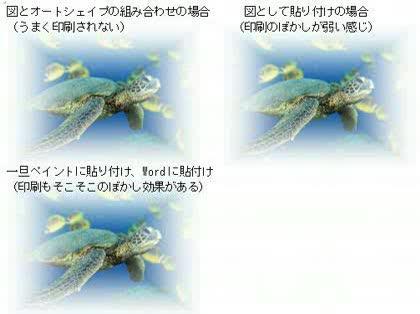
No.2
- 回答日時:
グラデーションの効果で画像のぼかしをしても、印刷では
透過しないことがあります。
[WD2003] 半透明の設定をした図が、半透明で印刷されない
http://support.microsoft.com/kb/418001/ja
上記の説明では半透明での手順ですが、100%での開始値に
してもグラデーションで透過がされないことがあります。
Word2003だけで外枠に向かってのぼかし効果を出す設定は
印刷時に効果がないので使用しないほうがよいと思います。
他の画像編集ソフトなどで周りをぼかしたものをWordへと
取り込んだほうが、印刷時の問題も発生しません。
画像編集ソフトについては、いろいろなソフトで可能です。
質問者さんの環境が、フリーソフトが使える環境かどうかで
紹介するソフトが違いますので、補足後にでも紹介します。
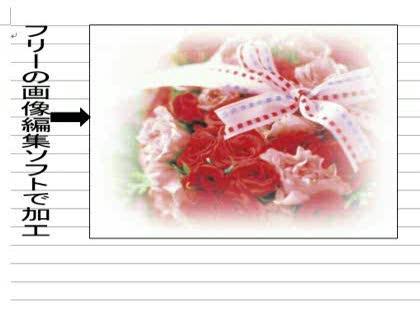
No.1
- 回答日時:
この方法でするのでしたら、「透過性」の開始値と終了値を
それぞれ50%ずつ位にするとうまくボカシが入ります。
この割合を調整してみて下さい。
また、「塗りつぶし」の「その他の色」で、下にある「透過性」を
50%などにしても同じです。
枠と書いていらっしゃいますが、画像全体をボカシたいのですよね。
その他の方法は、画像を用紙の裏側、つまり「ヘッダー/フッター」に
入れる方法があります。
画像を右クリック→切り取り→「表示」「ヘッダーとフッター」で裏の領域が
表示されるので、どこでもよいので「貼り付け」。上下にしか枠が出ていませんが
どこにでも画像や「オートシェイプ」を挿入できます。
画像を好きな所にドラッグして配置して下さい。「閉じる」ボタンで
本文に戻れます。
初めから「ヘッダーとフッター」にしてから画像を挿入・編集する事もできます。
または、画像を選択して「図」ツールバーの「明るさ」をクリックして薄くできるし、
「色」ボタンで「ウォッシュアウト」にすれば、全体が薄くなります。
お探しのQ&Aが見つからない時は、教えて!gooで質問しましょう!
似たような質問が見つかりました
- Word(ワード) ワード。オブジェクトの一部分にグラデーションを塗るには 2 1 2022/10/04 16:25
- Google Maps Google mapの印刷 1 2022/10/12 21:32
- その他(Microsoft Office) 複数の写真を1枚に印刷 5 2023/05/05 22:41
- Illustrator(イラストレーター) ワード。オブジェクトの一部分にグラデーションを塗るには。 2 2022/10/04 13:35
- Windows 10 Windows 10 ノートのディスプレイが暗いです 6 2023/07/16 12:59
- 画像編集・動画編集・音楽編集 WIN10で「切り取り&スケッチ」が上手く使えません。 1 2022/09/01 22:56
- 写真 証明写真の作り方!! ご回答頂けると幸いです…。 学生証の写真を証明写真として使うやり方について 質 2 2022/05/04 13:51
- Word(ワード) ワード。図形の書式設定について。 3 2022/09/19 16:36
- プリンタ・スキャナー 「用紙が違う」メッセージが頻発 4 2022/08/22 08:30
- その他(Microsoft Office) ワードのマクロについて教えてください。 1 2023/01/22 11:43
このQ&Aを見た人はこんなQ&Aも見ています
関連するカテゴリからQ&Aを探す
おすすめ情報
このQ&Aを見た人がよく見るQ&A
デイリーランキングこのカテゴリの人気デイリーQ&Aランキング
-
同級生の顔を使ってエロ画像を...
-
「強調」の対義語は何ですか?
-
可愛い子はプリクラが盛れない...
-
GOM PLAYERの画面をサムネイル...
-
iPhoneで写真を撮りました。 端...
-
pixivの画像を保存しようとした...
-
tiffファイルの解像度変更の仕方
-
スクショした画像をLINEのトプ...
-
至急回答お願いします、彼氏に...
-
マクロで画像挿入→エラー「リン...
-
EXIF情報がない場合はどのよう...
-
エクセルに写真の貼り付けがで...
-
JPEGファイルに文字を入れたい
-
CD-Rの中の写真を見るには
-
エクセル 写真 貼り付け
-
写真を脇汗のシミがあるように...
-
JPEG写真のファイル名を印刷す...
-
【画像添付します。】5w2日で胎...
-
整形外科などで、MRIやレントゲ...
-
持っている写真の画質を上げる...
マンスリーランキングこのカテゴリの人気マンスリーQ&Aランキング
-
同級生の顔を使ってエロ画像を...
-
至急回答お願いします、彼氏に...
-
iPhoneで写真を撮りました。 端...
-
pixivの画像を保存しようとした...
-
JPEGファイルに文字を入れたい
-
可愛い子はプリクラが盛れない...
-
「強調」の対義語は何ですか?
-
tiffファイルの解像度変更の仕方
-
整形外科などで、MRIやレントゲ...
-
マクロで画像挿入→エラー「リン...
-
持っている写真の画質を上げる...
-
写真の下に文字を入れるには?
-
コンクリートが茶色になってし...
-
至急です!!答えてくださいお願...
-
PCでPDFファイルを電子書籍のよ...
-
証明用写真の作り方をお教えく...
-
受信した添付写真を大きくする
-
EXIF情報がない場合はどのよう...
-
撮影日時をそのままに残して画...
-
「湾岸の千葉君」での秀里毅の写真
おすすめ情報







